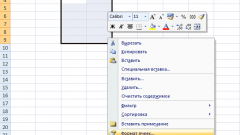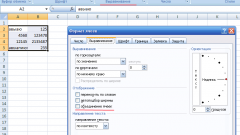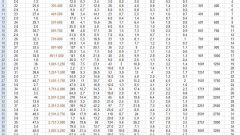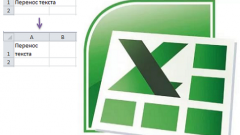Инструкция
1
В том случае, если ваша ячейка создавалась с помощью кнопки «Объединить и поместить в центре», она уже фактически состоит из нескольких ячеек. В данном случае необходимо просто отключить режим объединения ячеек. Для этого установите курсор мыши в нужной, откройте вкладку «Главная» и найдите раздел «Выравнивание».
2
Нажмите на кнопку-миниатюру [→а←] («Объединить и поместить в центре») или на кнопку-стрелку, расположенную рядом с указанной миниатюрой, и выберите в контекстном меню команду «Отменить объединение ячеек». Границы ранее совмещенных ячеек снова обозначатся.
3
Если вам требуется создать визуальный эффект того, что ячейка разделена, необходимо действовать иначе. Установите курсор в нужную ячейку и откройте вкладку «Главная». На панели инструментов найдите раздел «Ячейки» и нажмите на кнопку «Формат». Из выпадающего меню выберите пункт «Формат ячеек».
4
Альтернативный вариант: кликните по ячейке правой кнопкой мыши и выберите в контекстном меню пункт «Формат ячеек». Откроется новое диалоговое окно. Перейдите в нем на вкладку «Граница». В группе «Отдельные» имеется эскиз ячейки с кнопками вокруг него. С помощью соответствующих кнопок задайте диагональное разделение ячейке и нажмите на кнопку ОК.
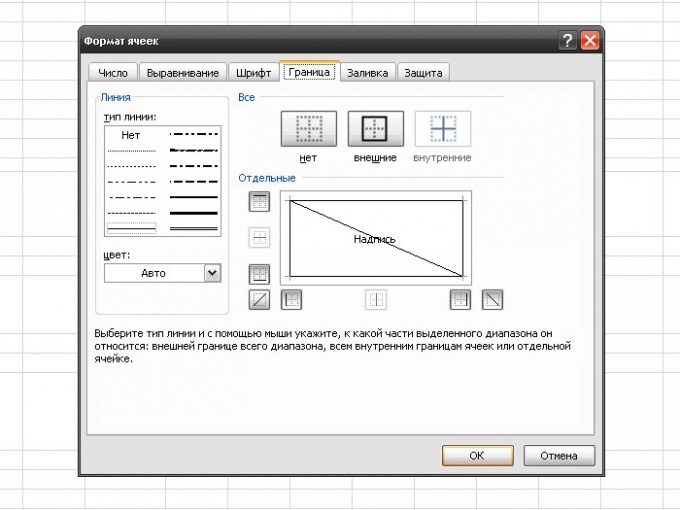
5
Теперь в документе выбранная ячейка будет разделена косой чертой. Чтобы правильно разместить в ней текст, используйте клавишу Space (Пробел). Для того чтобы опуститься на строку вниз в выбранной ячейке, нажмите нужное количество раз клавишу Enter, одновременно удерживая нажатой клавишу Alt.

6
Если потребуется, вновь вызовите окно «Формат ячеек» и задайте все необходимые настройки отображения текста на вкладке «Выравнивание». Переместите границы строки и столбца с помощью мыши, чтобы текст не скрывался за другими ячейками, или используйте функцию автоподбора обозначенных параметров.